A jelentés esedékessége előtti este van. Éppen az utolsó simításokra készül. Megnyitja a dokumentumot, és a szíve összeszorul, amikor a Word azt mondja, hogy a fájl nem nyitható meg. Még ennél is rosszabb, hogy a fájlt soha nem mentették vagy véletlenül törölték.
Ne essen pánikba! Próbálja ki az összes lehetőséget a Hogyan lehet helyreállítani egy Word dokumentumot cikkünkben. A legtöbb esetben az ott található tanácsok visszaállítják a Word -dokumentumot. Ó, mindezt kipróbálta? Nem találta a dokumentumot? Vagy megtalálta, de nem nyitja ki? Ehhez is kaptunk némi segítséget. Tippjeinkkel helyreállíthat egy nem mentett, törölt vagy sérült Word dokumentumot.
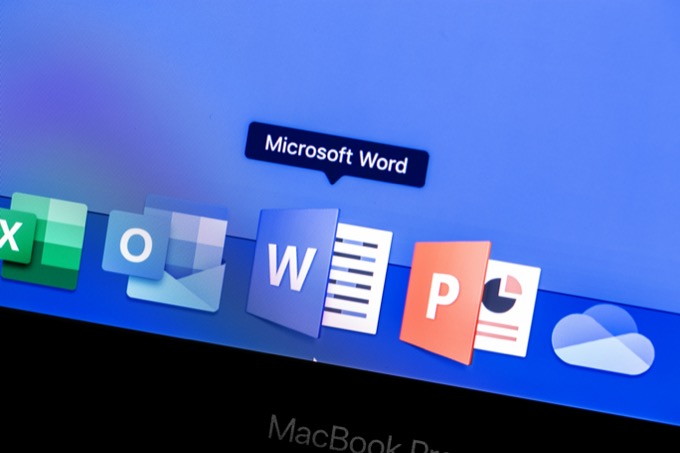
Sérült Word fájlok helyreállítása a Microsoft Word programban
Számos módszert kell kipróbálni, amikor sérült fájl helyreállítása közvetlenül a Word programban. Bár ezeknek a módszereknek a helyreállítási aránya nem tökéletes, először próbálja ki őket. Ingyenesek, és ha visszaállítják a dokumentumot, akkor ott lesz a Wordben, és készen áll a mentésre.
Word Content Recovery
Amikor megnyit egy dokumentumot, és első alkalommal állapítja meg, hogy sérült, valószínűleg a következő hibaüzenetet látjuk: A Word olvashatatlan tartalmat talált a YourDocument.docx fájlban. Szeretné visszaállítani a dokumentum tartalmát? Ha bízik a dokumentum forrásában, kattintson az Igengombra.

Nyilvánvaló, hogy mit kell tennie ezután. Kattintson az Igengombra. Ha a sérült dokumentum megnyílik és használható, akkor nagyszerű! Ha nem, akkor megjelenik a hibaüzenet, A Word hibát észlelt a fájl megnyitásakor.A javaslatok listája megjelenik. Érdemes követni őket.
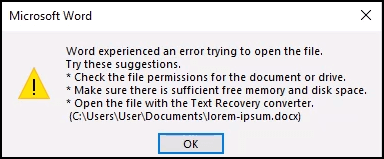
Word megnyitása és javítása
A Nyitás és javításopció a Wordbe is beépített.
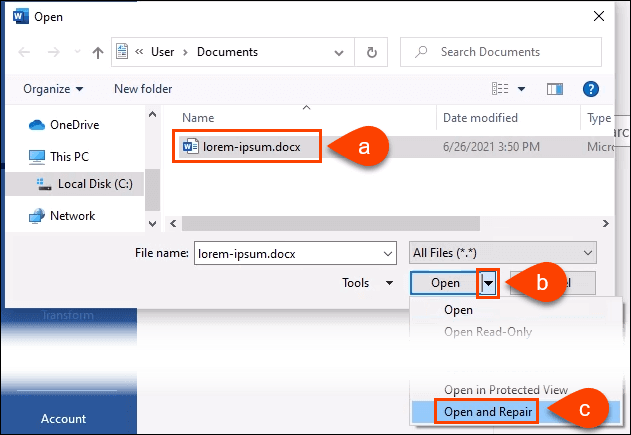
A feldolgozás néhány percet vehet igénybe . Vagy helyreállíthatja a sérült dokumentumot, vagy hibaüzenetet kaphat.
Word helyreállítási szöveg bármely fájlból
Merész állítás, hogy a Word helyreállíthatja szöveget bármilyen fájlból, de a Microsoft továbbra is ezt a módszert használta.
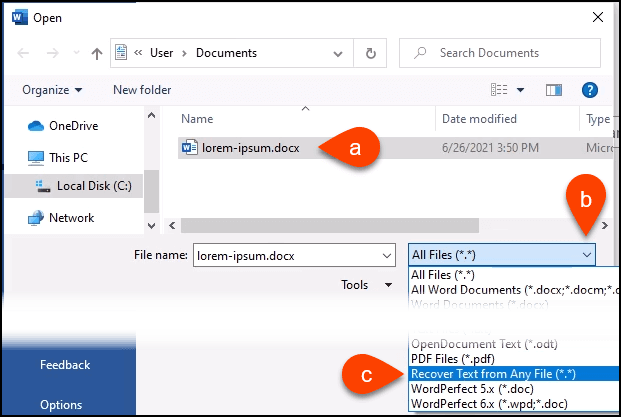
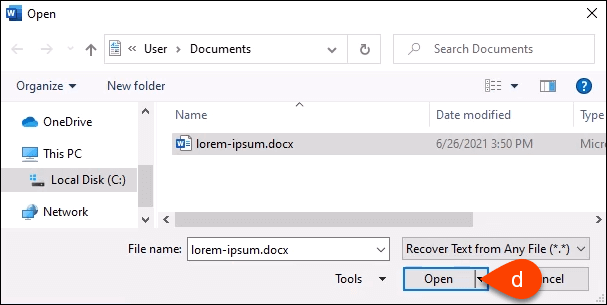
A Word néhány percig feldolgozza a fájlt. Találat vagy hiányzás, ezért vagy visszaállítja a Word dokumentum szövegét, vagy a hibaüzenetet kaphatjuk: A Word olvashatatlan tartalmat talált a fájlnév.tmp fájlban. Szeretné visszaállítani a dokumentum tartalmát? Ha bízik a dokumentum forrásában, kattintson az Igengombra. Tehát kattintson az Igenlehetőségre.

A szöveget vagy helyreállítjuk, vagy a szokásos hibaüzenetet kapjuk.
Word megnyitása piszkozat módban
Ha a fenti módszerek egyike sem működött, akkor ki kell próbálnunk néhány olyan dolgot, amelyek nem igazán hivatalos Microsoft módszerek a sérült fájlok helyreállítására a Wordben. Ezeket azonban csak Word segítségével lehet elvégezni. A fájl megnyitása Piszkozat módban az első.
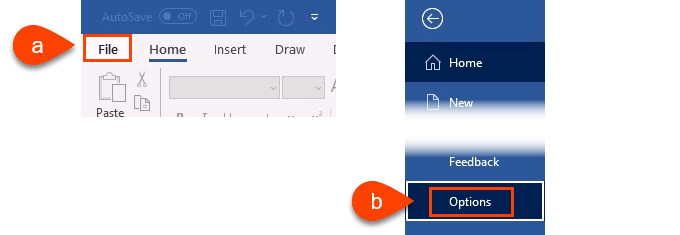
Tegyük fel, hogy a képeket máshol is elmentettük, és visszahelyezhetjük őket a mentett dokumentumba. Ezenkívül tegyen pipát a Piszkozat betűtípus használatalehetőségre a Vázlat és a Vázlat nézetekben. Ez megakadályozza, hogy a Word megpróbálja megmenteni a dokumentumban használt összes stílust. Azt akarjuk, hogy a Word a szöveg visszaállítására összpontosítson. Gyorsan újraformázhatjuk a dokumentumot, ha visszakapjuk.
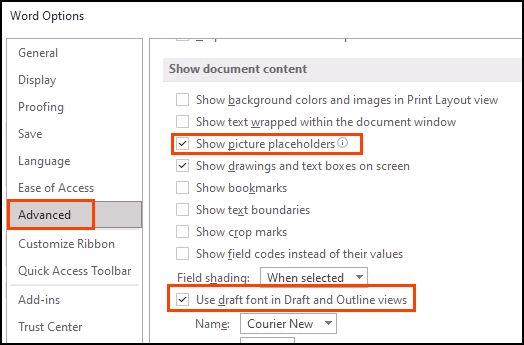
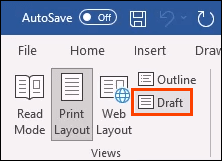
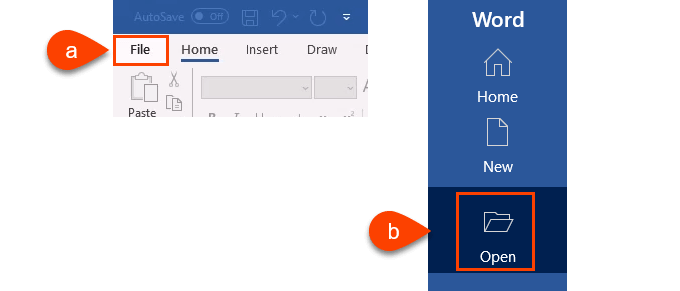
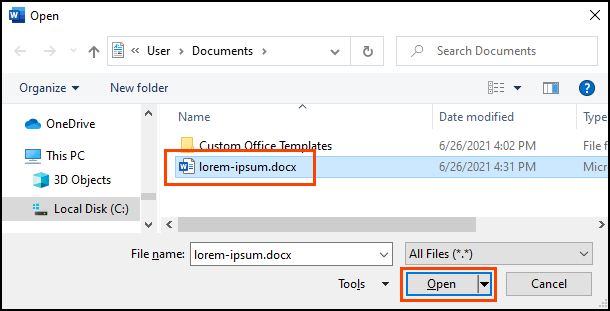
Adjon néhány percet a Wordnek a munkához. Vagy visszaállítja a dokumentumot, vagy a szokásos hibaüzenetet kapjuk. Ha a hibaüzenetet kapja, a Word olvashatatlan tartalmat talált a YourDocument.docx fájlban…válassza a Igenlehetőséget a folytatáshoz.
Tovább a végső és legbonyolultabb témához , módszer.
Word Link a dokumentumhoz
Ez bonyolult. Megpróbáljuk becsapni a Wordet a sérült fájl megnyitására. Meglepő módon működhet.
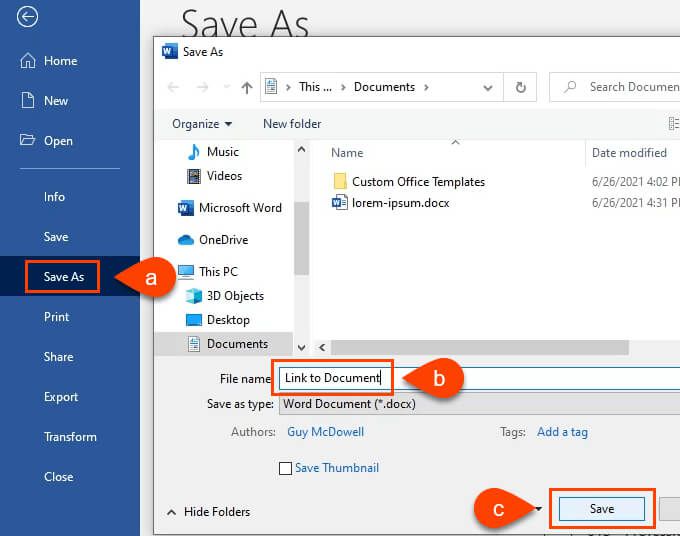
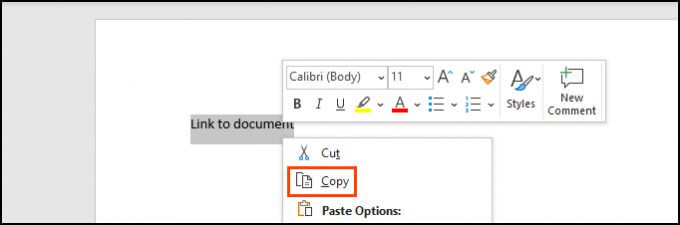
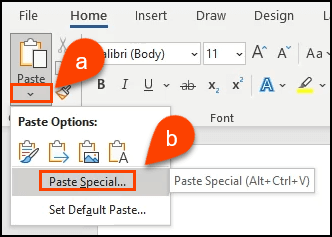
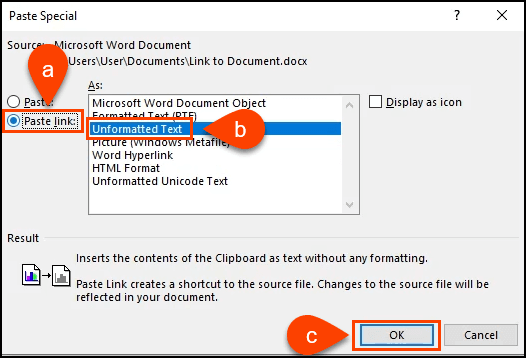
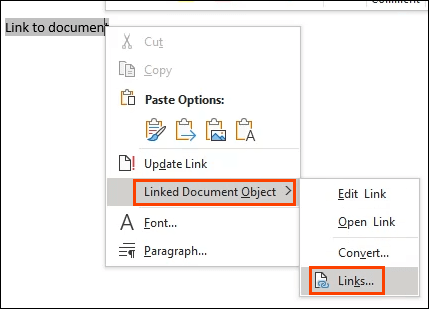
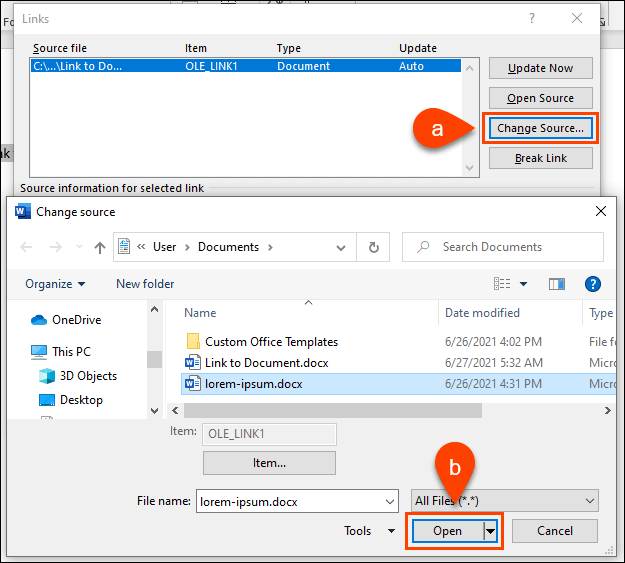
A Hivatkozások ablakban ellenőrizze, hogy a Forrásfájl:megjeleníti a sérült Word dokumentum, amelyet most választottunk ki. A folytatáshoz válassza az OKlehetőséget.
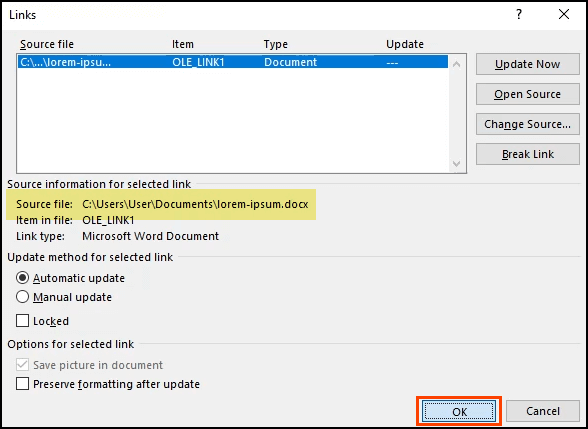

8. A Konvertálásablakban az Objektum típusa: Microsoft Word dokumentummár ki van választva. A konverzió végrehajtásához válassza az OKlehetőséget.
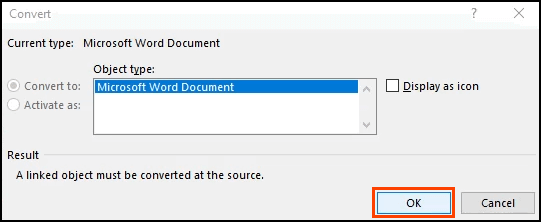
A dokumentum egyszerű szöveg lesz, linkek nélkül. Mentse el, mielőtt újra elveszne.
Törölt vagy sérült Word -dokumentum helyreállítására szolgáló programok
Mi van, ha ezek közül a lépések közül egyik sem működött? Vagy mi van akkor, ha a Word dokumentumot egyszerűen törölték, és nem a Lomtárban, semmiféle biztonsági mentés nélkül? Néhány program képes visszaállítás törölt vagy sérült Word-dokumentumokra.
A Windows olyan beépített segédprogramokkal rendelkezik, mint a ShadowCopy és a Fájltörténet a törölt vagy sérült verziók helyreállítására. fájlból. Ott van az ingyenes Microsoft Windows fájl -helyreállítás alkalmazás is.
A Mac Időgép funkciója segíteni fogja az Apple rajongóit, amennyiben be van kapcsolva az automatikus biztonsági mentés. Ha ezek a lehetőségek nem működnek, próbálja ki az egyik alkalmazást.
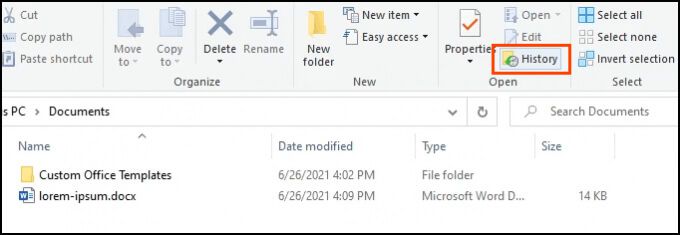
Letöltöttük és teszteltük az alábbi alkalmazásokat ugyanazon a korábban használt sérült fájlon. Ne feledje, hogy a fájl -helyreállítás nem működik minden alkalommal. A tapasztalataid eltérőek lehetnek.
Minden alkalmazást a VirusTotal fájlelemzőjén keresztül telepítettek. Ez egy online víruskereső. Ha valamelyik biztonsági szolgáltató rossznak jelölte meg a fájlt, az alkalmazás nem szerepelt a tesztjeinkben.
OS: Windows
Ár: 80 USD
Helyreállítási típus: Sérült Word -fájlok
A DocRepair használható Word dokumentumokon a Word 2.0 -tól egészen 2016 -ig, valamint Word for Mac. Sajnos nem volt olyan Mac gépünk, amelyen tesztelhetnénk, ezért a felülvizsgálatunk a Windows verzióján alapul.
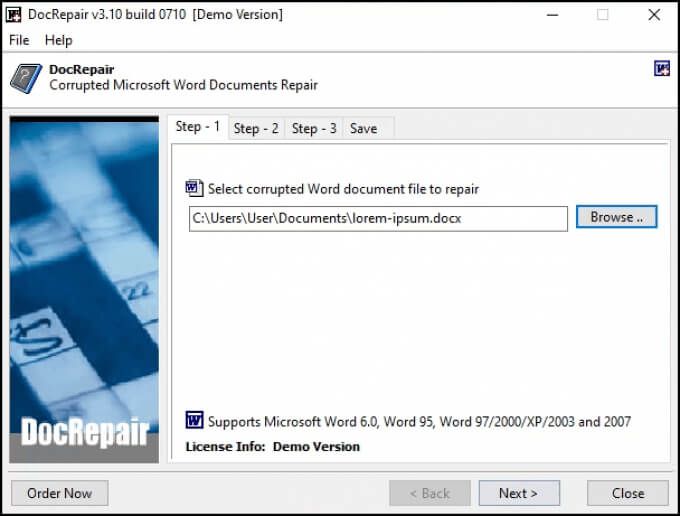
Néha a DocRepair összetett formázást talált vissza, de többnyire csak a szöveg. Mindezt leszámítva ez volt az alkalmazás, amely a leginkább következetesen működött tesztelésünk során. Ez volt a legegyszerűbb is.
A DocRepair azt is állítja, hogy képes helyreállítani a sérült lemezeken vagy rossz lemezszektorokban elveszett Word fájlokat. Ezt sajnos nem tudtuk tesztelni. Komolyan, ez volt a tesztünk legjobban sérült Word fájl -helyreállító alkalmazása.
Wondershare Recoverit
OS: Windows, Mac
Ár: havi 80 dollártól 170 dolláros élettartam -licencig, ingyenes próbaidőszak
Helyreállítási típus: törölt Word -fájlok
A Word helyreállítási alkalmazások keresése után a Wondershare Recoverit eredmény lesz. Marketingük Word helyreállítási alkalmazásnak tekinti, de valójában ez egy fájl -helyreállító alkalmazás, amelyet valószínűleg használunk a törölt fájlok visszaállítására.
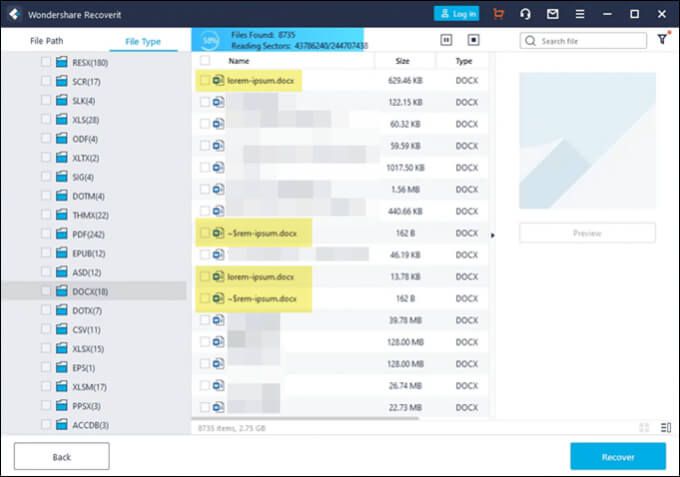
Szűrő opcióval rendelkezik, így a szkennelés fájltípusra, például fényképre, videóra, dokumentumra stb. szűkíthető. Ez csökkenti a beolvasáshoz szükséges időt. Azonban még mindig sok dokumentumot kell átszitálni. A Wondershare megtalálta fájlunk számos verzióját, amelyeket vissza lehetett állítani, amint azt a kiemelés is mutatja.
RS Word Recovery
OS: Windows
Ár: 40 USD/év, ingyenes próbaverzió
Helyreállítási típus: Törölt Word -fájlok
A név kellemesen félrevezető Az RS Word Recovery nemcsak Word dokumentumokat állít helyre. Visszaállíthatja az OpenOffice, a PDF és a sima szöveges fájlokat is. Az RS Word Recovery valójában egy törölt fájl -helyreállító program, amely képes leszűrni egy dokumentumtípust.
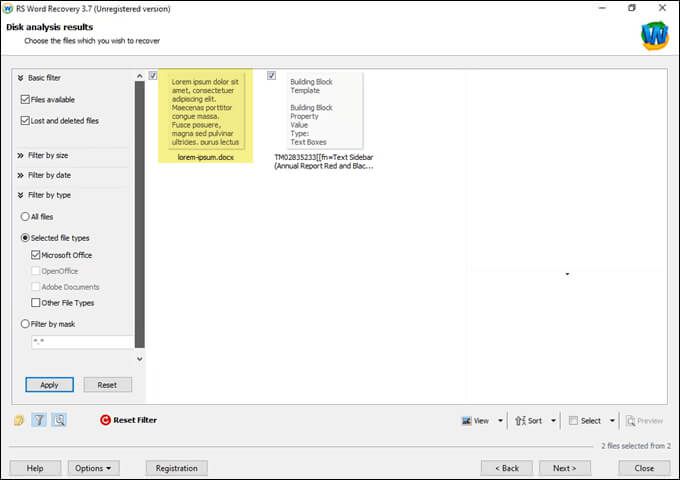
Valójában nem javítja meg a sérült fájlt, de előfordulhat, hogy a fájl egy korábbi verzióját találja meg, amelyet egyébként nem lehetne megtalálni. Helyi és cserélhető meghajtókon is működik. A kiemelés azt mutatja, hogy a tesztfájlunk egyik verzióját megtaláltuk.
DataNumen Word Repair
OS: Windows, Mac
Ár: 89,95, ingyenes próbaverzió
Helyreállítási típus: Törölt vagy sérült Word -fájlok
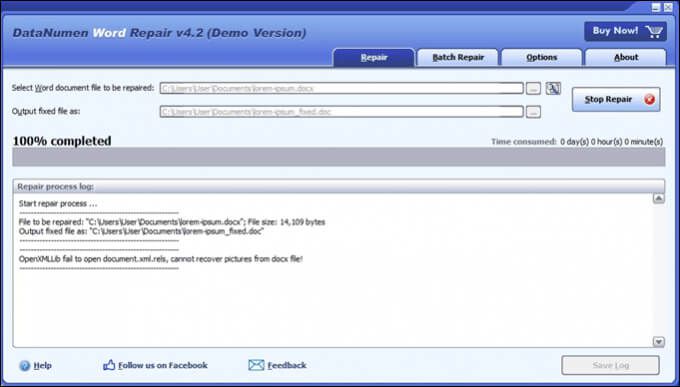
DataNumen Word Javítási igények a Word -dokumentumok helyreállítására Windows vagy Mac rendszeren. Visszaállíthatja a nem mentett, törölt vagy sérült Word fájlokat. A dokumentum formázását is érintetlenül kell tartani, beleértve; táblázatok, képek, listák, hivatkozások és könyvjelzők. Akár helyi, akár cserélhető lemezen van a fájl, a DataNumen Word Repair használható. Tesztünk során nem sikerült helyreállítani a fájlt.
Stellar Repair for Word
OS: Windows
Ár: havi 80 dollártól 170 dolláros élettartamra szóló licencig, ingyenes próbaidőszak
Helyreállítási típus: sérült Word -fájlok
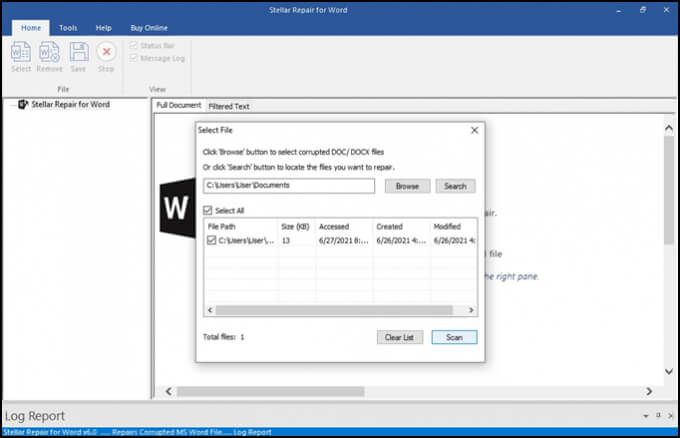
Ez kifejezetten a Word fájlok javítására szolgál. Ha a fájl helye ismeretlen, a Repair for Word megkeresi. Ha megtalálta, a Repair for Word megtekintheti a dokumentum előnézetét teljes dokumentumként, formázott szűrt szövegként vagy formázás nélkül nyers szövegként. Innentől kezdve egyszerű kijavítást vagy kisebb helyreállítást végezhet. Nem működött a tesztfájlunkon.
Egyszerű Word -helyreállítás
OS: Windows
Ár: 60 USD személyes licenc, 100 USD üzleti licenc
Helyreállítási típus: Törölt vagy sérült Word -fájlok
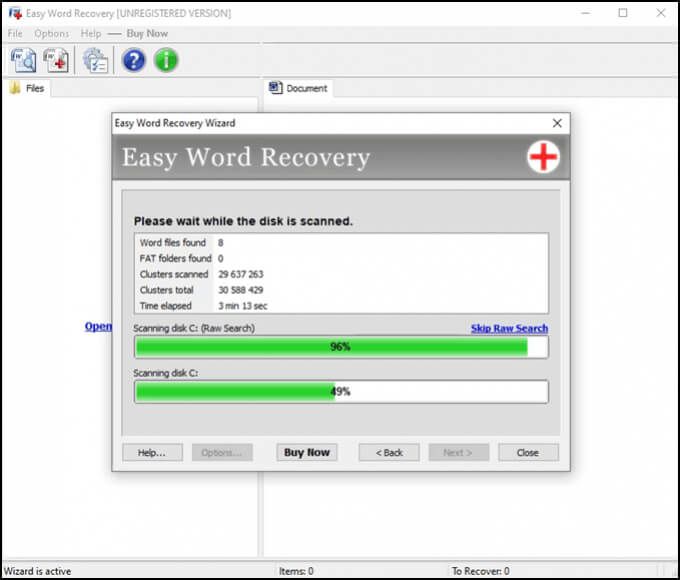
A Munsoft Easy Word Recovery programja egy régebbi alkalmazás, és látszik a kinézetén. De ha működik, akkor ez számít? Az egyszerű Word -helyreállítás helyreállíthatja az adatokat egy Word -fájlból, és kereshet az összes Word -fájl meghajtóján, ha elveszett vagy törlődik. Miután megtalálta vagy helyreállította a Word fájlt, előnézetet is ad. A tesztfájlt nem sikerült visszaállítani.
Még mindig nem lehet helyreállítani egy Word fájlt?
Ha kipróbálta a Word, a Windows vagy a Mac beépített helyreállítási eszközeinek összes lehetőségét, és néhányat az említett alkalmazások közül lehet, hogy csak egy dolog marad hátra. Az eszközt el lehetne vinni egy adat visszanyerés szakemberhez, de ez jóval több mint 1000 dollárba fog kerülni. Lehet, hogy a dokumentum mégis ennyit ér Önnek.
Sikeresen mentett egy Word -fájlt tippjeinkkel vagy az alkalmazásokkal? Van más tippje vagy kedvenc Word -helyreállítási alkalmazása? Szeretnénk hallani róla.